3 pasos para una Tienda eBay
Regístrate como vendedor en eBay
Confirma los datos de tu cuenta para recibir los pagos directamente en tu cuenta bancaria o en tu cuenta Payoneer, según el país en el que te hayas registrado.
Establece una forma de pago preferida para los gastos de venta.
Elige tu suscripción a la Tienda eBay
Infórmate sobre las opciones de suscripción y piensa qué funciones son necesarias para tu Tienda eBay.
Elige un nombre de Tienda que determinará la dirección Web de tu Tienda.
Saca el máximo provecho a tu suscripción
Empieza por personalizar la página de inicio de tu Tienda, luego utiliza todas las potentes herramientas que te ayudarán a maximizar tus ventas, y mucho más.
Cambia el plan cuando tu negocio crezca.
Cómo abrir una Tienda eBay
En primer lugar, selecciona el nivel de suscripción que se ajuste a tus necesidades. Puedes elegir entre Starter (Inicial), Basic (Básica), Premium (Premium), Anchor (Súper) o Enterprise (Empresa). Consulta la diferencia entre los paquetes de las tiendas y sus ventajas en la página Suscripciones y tarifas.
Una vez que elijas el nivel de suscripción:
- Ve a la página de suscripción Elegir una tienda:
- En el Seller Hub (Centro de ventas), ve a la pestaña Tienda > Gestionar suscripción
- En Mi eBay, ve a Cuenta > Suscripciones
- O utiliza el enlace rápido
- Busca un tipo de Tienda eBay a la que quieras suscribirte y haz clic en Select and review (Seleccionar y revisar). Revisa una vez más la información sobre la suscripción.
- Selecciona el plazo de suscripción (1) —anual o mensual— e introduce un nombre para tu Tienda eBay. [link to the “How to choose your eBay Store name” chapter].
- Selecciona Submit order (Enviar pedido) (2) para adquirir la suscripción a la Tienda eBay.
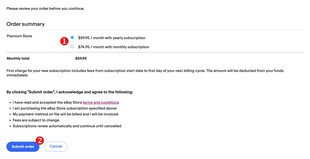
Puedes obtener tarifas más bajas y herramientas empresariales adicionales actualizando tu Tienda a un nivel superior, o cambiar tu ciclo de renovación a una suscripción anual o mensual. Para ello, busca la suscripción deseada en la página Gestionar suscripción y selecciona Select and review (Seleccionar y revisar) o Change to yearly (Change to monthly) (Cambiar a anual (Cambiar a mensual)) respectivamente.
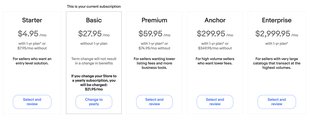
Cómo elegir el nombre de la Tienda eBay
Cuando elijas un nombre para tu Tienda eBay, crearemos una dirección web (URL) para ti. Eliminaremos los caracteres especiales (como apóstrofes, espacios, &, !, $, etc.), agregaremos guiones entre las palabras y pondremos todas las letras en minúsculas.
Por ejemplo, si decides que tu Tienda eBay se llame "¡Joyas finas!", la URL de tu tienda será: https://www.ebay.com/str/joyas-finas.
Estos son algunos aspectos que debes tener en cuenta a la hora de decidir el nombre de tu Tienda eBay:
- Puede ser tu nombre de usuario de eBay siempre y cuando cumpla los requisitos anteriores
- Debe empezar y terminar con una letra o un número
- No puede empezar con cuatro o más letras A consecutivas
- No puede empezar con una e o E seguida de más de un solo número
- No puede incluir los siguientes caracteres: <, > ni @
- No puede ser el nombre de usuario de otro miembro de eBay
- No puede contener "www" en ninguna parte del nombre
- No puede contener dos o más espacios consecutivos ni caracteres que no sean alfanuméricos
- No puede terminar con una abreviatura de dominio de las que se utilizan en la web (.com, .net, .de, etc.)
- No puede ser un nombre idéntico o parecido al nombre de otra compañía que esté protegido por la ley de marcas registradas. Tampoco puedes utilizar un nombre que contenga la palabra "eBay" o uno que sea parecido a ese nombre. Consulta nuestra política de propiedad intelectual y el programa VeRO para obtener más información
Luego de abrir tu Tienda eBay
Una vez que te hayas suscrito a la Tienda eBay, recibirás instrucciones para dar los primeros pasos. Podrás:
Personalizar tu Tienda
Agregar un banner, un logotipo y un video de la tienda para atraer la atención de los compradores y despertar su interés.
Organizar tu inventario
Configura categorías personalizadas en la Tienda y promociona los anuncios destacados para ayudar a los compradores a navegar por tu Tienda con más comodidad.
Previsualizar el aspecto que tendrá para los compradores
Asegúrate de que todo está perfecto antes de lanzar tu tienda.
Personalizar tu Tienda no es obligatorio, pero sí muy recomendable, porque a veces es la historia que hay detrás de un negocio lo que te ayuda a vender. Al dar a conocer a tus compradores la historia, los valores y la pasión que hay detrás de tu negocio, puedes ayudarles a comprender lo que hace que tu negocio sea único e inspirarles para que te compren.
Encontrarás la guía detallada para personalizar tu Tienda en este artículo.
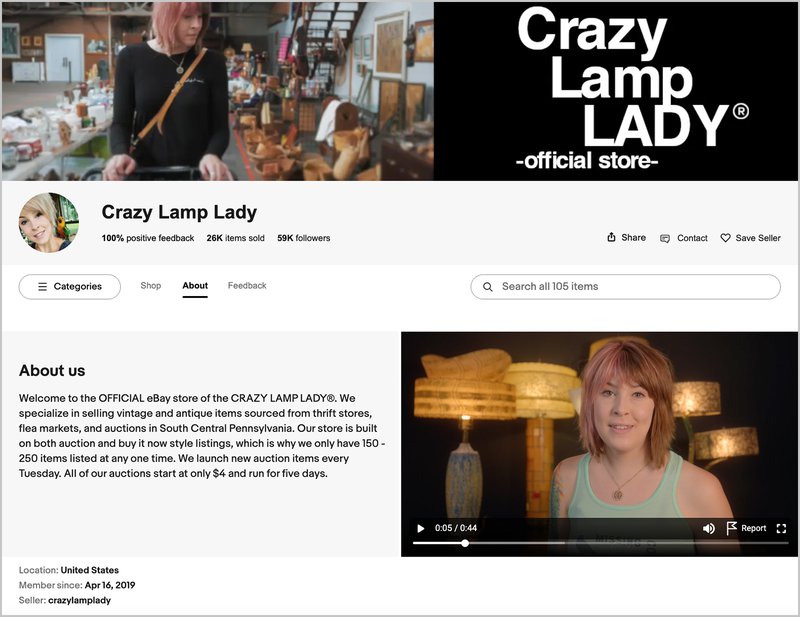
Además, todos los suscriptores de la Tienda tienen la oportunidad de destacar las promociones activas en la pestaña separada Venta del escaparate. Esta pestaña mostrará todos tus cupones de venta (en inglés) en un solo lugar, y facilitará a los compradores la búsqueda de tus artículos en oferta.
La pestaña Rebajas aparecerá automáticamente cuando hayas creado al menos una oferta de cupón promocional. (Y eBay está explorando formas de incluir otras promociones, como rebajas, en la pestaña Rebajas en el futuro).
Prueba los cupones codificados para convertirlos en el centro de atención de tu escaparate, ayudando a convertir a los visitantes que navegan por tu Tienda en compradores satisfechos.
También te podría interesar:
Video: nuevas características de las Tiendas eBay
(duración del video - 12:31)
Video: siguiente nivel. Cómo elevar tu marca con una Tienda eBay
(duración del video - 16:13)
Video: haz crecer tu negocio y consolida tu marca con las Tiendas eBay
(duración del video - 9:00)

